एमएस स्टोर त्रुटि 0x80073d02 को ठीक करें और अपने गेम खेलने के लिए वापस जाएं
- Microsoft Store का उपयोग करके किसी भी ऐप या गेम को इंस्टॉल या अपडेट करते समय, त्रुटि कोड 0x80073d02 प्रकट हो सकता है और प्रक्रिया को बाधित कर सकता है।
- स्टोर कैश, विंडोज़, या आपके नेटवर्क के साथ समस्याओं के साथ आंतरिक समस्याएं बार-बार इस समस्या का कारण बन सकती हैं।
- समय और क्षेत्र को ठीक करने से मदद मिल सकती है, फिर भी आपको Microsoft Store को रीसेट करने और इस आलेख में वर्णित अन्य चीज़ें करने की आवश्यकता हो सकती है।
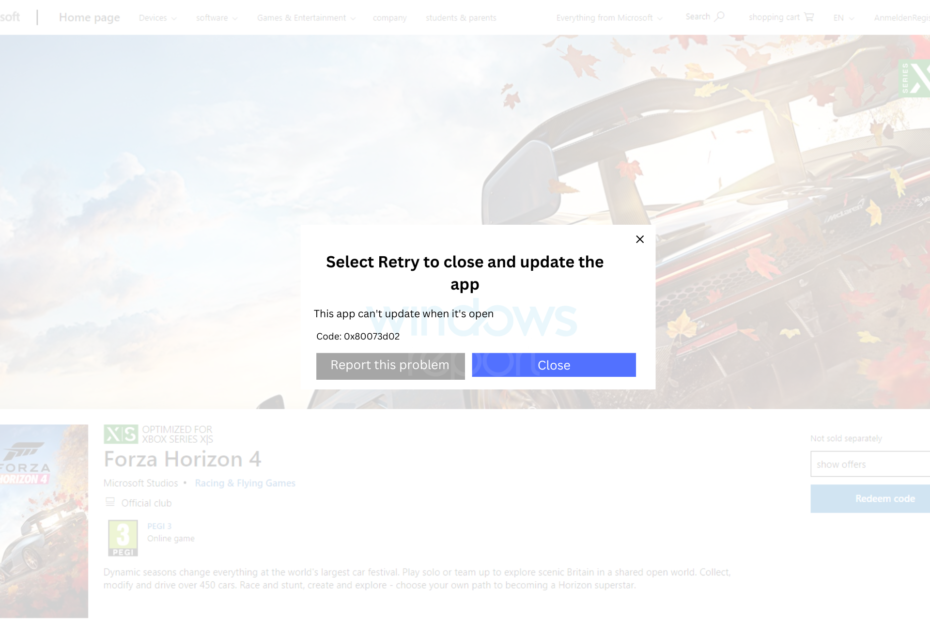
एक्सडाउनलोड फ़ाइल पर क्लिक करके स्थापित करें
यह सॉफ़्टवेयर सामान्य कंप्यूटर त्रुटियों की मरम्मत करेगा, फ़ाइल हानि, मैलवेयर, हार्डवेयर विफलता से आपकी रक्षा करेगा और अधिकतम प्रदर्शन के लिए आपके पीसी को अनुकूलित करेगा। पीसी की समस्याओं को ठीक करें और अब 3 आसान चरणों में वायरस हटाएं:
- रेस्टोरो पीसी रिपेयर टूल डाउनलोड करें जो पेटेंटेड टेक्नोलॉजीज के साथ आता है (पेटेंट उपलब्ध है यहाँ).
- क्लिक स्कैन शुरू करें विंडोज की उन समस्याओं को खोजने के लिए जो पीसी की समस्याओं का कारण बन सकती हैं।
- क्लिक सभी की मरम्मत आपके कंप्यूटर की सुरक्षा और प्रदर्शन को प्रभावित करने वाली समस्याओं को ठीक करने के लिए।
- रेस्टोरो द्वारा डाउनलोड किया गया है 0 इस महीने के पाठक।
क्या आप Microsoft Store पर ऐप्स को अपडेट या इंस्टॉल करते समय बार-बार त्रुटि कोड 0x80073d02 प्राप्त कर रहे हैं? इस लेख में इस समस्या का सही समाधान और कुछ अन्य उपयोगी जानकारी शामिल है।
त्रुटि 0x80073d02 विंडोज 11 और 10 कंप्यूटर दोनों पर होती है। यह कोई मुद्दा नहीं है Microsoft स्टोर नहीं खुलने की समस्या. जब ऐसा होता है, तो किसी ऐप या गेम की इंस्टॉलेशन प्रक्रिया निरस्त हो जाती है। यह बेतरतीब ढंग से या लगातार हो सकता है, और आप निम्न संदेश देख सकते हैं:
स्थापना विफलता: Windows 0x80073d02 त्रुटि के साथ निम्न अद्यतन स्थापित करने में विफल रहा
त्रुटि 0x80073d02 क्यों होती है?
अच्छी बात यह है कि इस समस्या को खत्म करने के लिए आप कई तरकीबें अपना सकते हैं। हालांकि इससे पहले आपको इसके कारणों के बारे में जान लेना चाहिए। यह इसे और अधिक प्रभावी ढंग से निवारण करने में मदद करेगा। यहाँ कारण हैं:
- दूषित कैश: कब कैश की गई फ़ाइलें दूषित हो जाती हैं, Microsoft Store, जिसे औपचारिक रूप से Windows Store के रूप में जाना जाता है, त्रुटि कोड 0x80073d02 दिखा कर ऐप्स को इंस्टॉल या अपडेट करने में विफल हो सकता है।
- विंडोज के साथ आंतरिक समस्या: कभी-कभी, समस्या का स्रोत आंतरिक गलत कॉन्फ़िगरेशन या Windows के साथ समस्याओं से संबंधित हो सकता है।
- स्टोर ऐप के साथ आंतरिक समस्याएं: यदि स्टोर ऐप दूषित हो जाता है, तो उस पर आइटम इंस्टॉल करते समय आपको कठिनाइयों का सामना करना पड़ सकता है।
- नेटवर्क की समस्या: यदि आपको कोई ऐप डाउनलोड करते समय एरर कोड मिलता है, तो यह नेटवर्क समस्या का संकेत हो सकता है।
- एंटीवायरस: कुछ एंटीवायरस या फ़ायरवॉल Microsoft Store पर डाउनलोड या स्थापना प्रक्रिया को बाधित कर सकते हैं।
- समय और क्षेत्र की समस्या: गलत समय और क्षेत्र सेटिंग्स भी इस समस्या का कारण बन सकती हैं।
Microsoft Store पर 0x80073d02 त्रुटि होने पर मैं क्या कर सकता हूँ?
इस समस्या को दूर करने के लिए आप कई तरीके अपना सकते हैं। लेकिन सबसे पहले, आपको बिना किसी अनपेक्षित झंझट के पूरा काम करने के लिए निम्नलिखित चीज़ें करनी होंगी:
- सुनिश्चित करें कि वहाँ है आपके इंटरनेट कनेक्शन में कोई समस्या नहीं है, और यह स्थिर स्थिति में है।
- विंडोज़ को नवीनतम संस्करण में अपडेट करें।
- यह देखने के लिए कि क्या यह मदद करता है, एंटीवायरस और फ़ायरवॉल को अस्थायी रूप से अक्षम करें।
यदि आप अभी भी समान समस्या का अनुभव करते हैं, तो 0x80073d02 को पूरी तरह से ठीक करने के लिए इन विधियों का पालन करें:
1. सही समय, समय क्षेत्र और क्षेत्र
- प्रेस जीतना + मैं खोलने के लिए कीबोर्ड पर विंडोज सेटिंग्स.
- के लिए जाओ समय और भाषा और तब भाषा और क्षेत्र.

- में से सही देश का चयन करें देश या क्षेत्र.
- वापस जाओ और जाओ दिनांक समय.
- या तो सही समय क्षेत्र चुनें या सक्षम करें समय क्षेत्र स्वचालित रूप से सेट करें और भी स्वचालित रूप से समय निर्धारित करें.

- अपने पीसी को पुनरारंभ करें।
उसके बाद, एमएस स्टोर पर ऐप्स इंस्टॉल या अपडेट करने का प्रयास करें और देखें कि क्या उसने त्रुटि कोड 0x80073d02 तय किया है।
2. समस्या निवारक चलाएँ
- खुला विंडोज सेटिंग्स पहले की तरह।
- के लिए जाओ प्रणाली और तब समस्याओं का निवारण.

- के लिए जाओ अन्य समस्या निवारक.

- पर क्लिक करें दौड़ना के पास विंडोज स्टोर ऐप्स.

- प्रक्रिया को पूरा करने के लिए किसी भी ऑनस्क्रीन चरणों का पालन करें।
उसके बाद, आपको किसी Microsoft Store स्थापना या अद्यतन समस्याओं का सामना नहीं करना चाहिए।
3. Microsoft Store की मरम्मत या रीसेट करें
- के लिए जाओ विंडोज सेटिंग्स पहले की तरह।
- के लिए जाओ ऐप्स और क्लिक करें इंस्टॉल किए गए ऐप्स.

- खोजें माइक्रोसॉफ्ट स्टोर.
- पर क्लिक करें तीन क्षैतिज बिंदु इसके आगे और जाओ उन्नत विकल्प.

- पर क्लिक करें मरम्मत और देखें कि क्या यह समस्या को ठीक करता है।
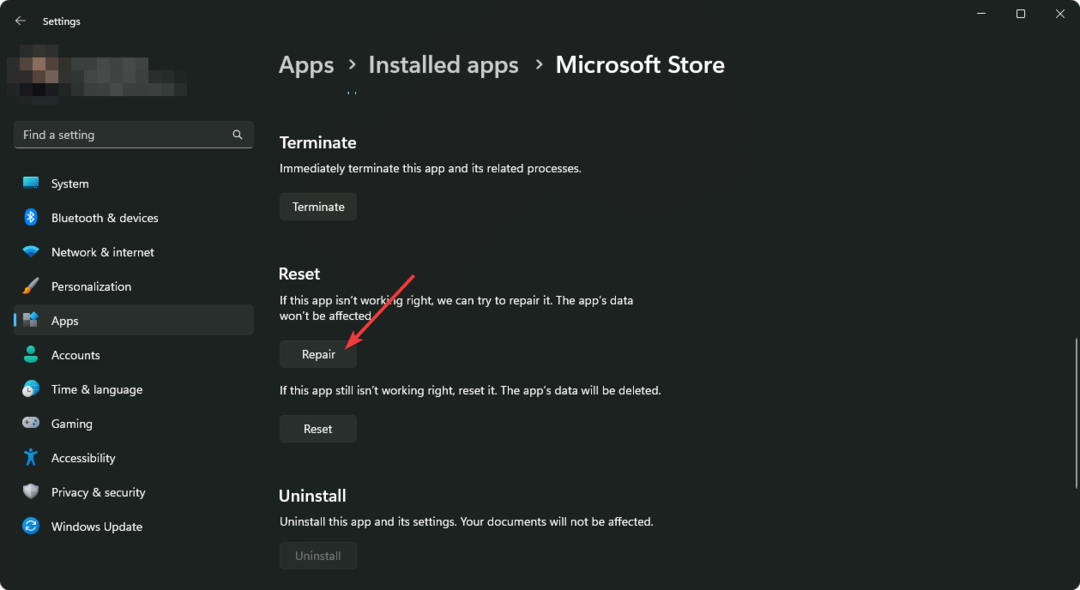
- अगर नहीं तो पर क्लिक करें रीसेट और फिर प्रयत्न करें।
आप Xbox ऐप को भी रीसेट करें। कुछ उपयोगकर्ताओं ने Xbox ऐप को भी मददगार पाया है।
4. स्टोर को फिर से पंजीकृत करें
- खोलें शुरुआत की सूची, और टाइप करें पावरशेल.
- राइट-क्लिक करें विंडोज पॉवरशेल और चुनें व्यवस्थापक के रूप में चलाएं.
- निम्न आदेश टाइप करें और इसे निष्पादित करने के लिए एंटर दबाएं:
Get-AppxPackage - सभी उपयोगकर्ता Microsoft। विंडोजस्टोर | Foreach {Add-AppxPackage -DisableDevelopmentMode -Register “$($_.InstallLocation)\AppXManifest.xml”}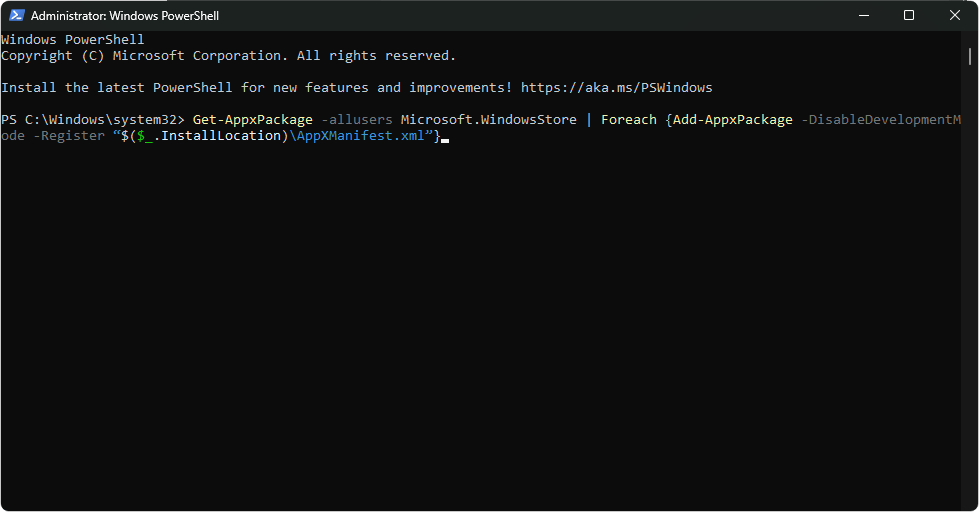
- प्रक्रिया समाप्त करने के बाद, अपने कंप्यूटर को पुनरारंभ करें।
5. विंडोज़ रीसेट करें
- खोलें विंडोज सेटिंग्स.
- के लिए जाओ प्रणाली और तब वसूली.

- पर क्लिक करें पीसी रीसेट करें.

- फिर आगे बढ़ें और प्रक्रिया को पूरा करें।
रीसेट करने के बाद, अब आपको त्रुटि कोड 0x80073d02 का सामना नहीं करना चाहिए।
हालाँकि, यदि आपको अभी भी त्रुटि मिलती है, तो यह आपके देश की अस्थायी नेटवर्क कनेक्शन समस्याओं के कारण हो सकता है। इस मामले में, हम आपको उपयोग करने का सुझाव देते हैं निजी इंटरनेट एक्सेस (पीआईए) या इनमें से कोई भी सबसे अच्छा वीपीएन कनेक्शन.
इस आलेख में बताया गया है कि आप Microsoft Store त्रुटि कोड 0x80073d02 को कैसे ठीक कर सकते हैं। अगर आपका कोई सुझाव या राय है तो हमें कमेंट बॉक्स में बताएं।
अभी भी समस्या है? उन्हें इस टूल से ठीक करें:
प्रायोजित
यदि ऊपर दी गई सलाहों से आपकी समस्या का समाधान नहीं हुआ है, तो आपके पीसी में विंडोज़ की गंभीर समस्याएँ आ सकती हैं। हम अनुशंसा करते हैं इस पीसी मरम्मत उपकरण को डाउनलोड करना (TrustPilot.com पर बढ़िया रेटेड) उन्हें आसानी से संबोधित करने के लिए। स्थापना के बाद, बस क्लिक करें स्कैन शुरू करें बटन और फिर दबाएं सभी की मरम्मत।
![Microsoft स्टोर पर 0x8A150006 त्रुटि [हल]](/f/0867672c649f74bdf0fcaffe4ca26733.png?width=300&height=460)

